※プロモーションが含まれている場合があります。
Hulu(フールー)をスマホ・タブレットで視聴しよう!アプリの使い方と視聴方法
定額見放題のVODサービス「Hulu」ではマルチデバイスに対応しているので、パソコンだけでなく、スマートフォンやタブレット端末でも動画を視聴することができます。
スマートフォンやタブレット端末でHuluの動画を視聴するにはアプリが必要になります。
以前はアプリでの動画ダウンロード機能には対応していませんでしたが、現在はダウンロードして動画を再生することができるので、いつでもどこでも快適にHuluの動画を視聴することができます。
スマートフォンが普及している今、アプリでの動画視聴は欠かせませんのでHuluを利用中の方はもちろん、これから利用をご検討されている方はアプリの便利な機能や使い方を覚えておきましょう。
このページでは、Huluをスマートフォン・タブレットで視聴するために必要なアプリの使い方や視聴方法について詳しくご紹介したいと思います。
-目次-
Huluってどんなサービス?

日本や海外のドラマ、映画、アニメなど40,000本が月額1,026円で見放題となるVODサービスです。
HD高画質でテレビやゲーム機器、そしてスマートフォンでの再生が可能なので自宅でも外出先でもHuluを楽しむことができます。
映画や海外ドラマ、国内ドラマ、アニメ、ドキュメンタリー、バラエティまで幅広いジャンルの動画を配信しています。
対応端末
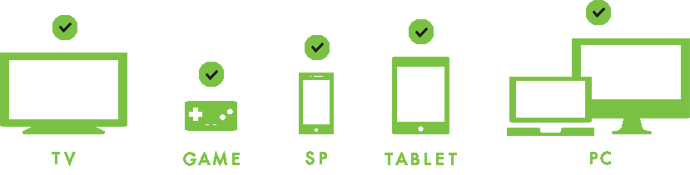
スマートフォンやタブレット端末で視聴するために必要なHuluアプリは、iOSとAndroidに対応しています。
iPhoneやiPad、iPod touchやAndroid搭載のスマートフォンやタブレット端末で動画を視聴することができます。
また、Amazon Fireタブレットにも対応しているので、用途や利用シーンに合わせて様々な端末で楽しむことができます。
対応モデル/推奨環境
| デバイス | 対応モデル | 推奨環境 |
|---|---|---|
| iOS | iPad(第3世代) 以降(iPad mini、iPad Air、iPad Proも含む) iPhone 4S 以降 iPod touch 第5世代 以降 |
iOS 9以降 |
| Android | 対応モデル一覧へ | Android 4.4 以降 ※root権限取得済またはカスタマイズROMに書き替えられたデバイスは動作保証外 |
| Fire OS (Fireタブレット) |
Fire 7(第7世代) Fire HD 8(第7世代) Fire HD 8(第6世代) Fire HD 10(第5世代) Fire HD 8(第5世代) Fire (第5世代) Fire HDX 8.9(第4世代) Fire HD 7(第4世代) Fire HD 6(第4世代) Kindle Fire HDX 8.9(第3世代) Kindle Fire HDX (第3世代) |
スマホで観るメリットとデメリット
Huluをスマートフォンやタブレット端末で視聴するメリットは利用シーンに合わせて使い分けができる点です。
布団に入りながら視聴したり、防水のスマートフォンならお風呂での視聴にも向いています。
また、家のパソコンで一時停止した所から外出先のスマホで続きを再生することも可能なのでとっても便利です。
ただし、Huluの場合は動画を端末にダウンロードすることができないため、オフラインでの再生ができないのがデメリットです。
U-NEXTやdTV、Netflix、Amazonプライムビデオなど、ダウンロード再生が可能なVODサービスが増えていますが、Huluは動画のダウンロード再生は非対応となっています。
飛行機内やネット環境が不安定な場所では動画の視聴は難しいので、使い所は限られるのが気になりますが、自宅での視聴が中心の方は問題ないと思います。
その他、字幕のオンとオフの切り替えは視聴中でもできますが、吹替と字幕の切り替えはできないことや、複数の端末で同時接続ができない点も気になるところ。
【更新情報】
Huluでもダウンロード再生に対応しました。
ダウンロードが可能な対象作品はスマートフォンやタブレットのアプリからダウンロードして、オフラインで再生できるようになっています。
ユーザー登録とアプリのインストール方法
Huluを利用するためにはユーザー登録が必要になります。登録は簡単で、初めて利用する方であれば2週間は無料で試すことができます。
以下ではユーザー登録やスマートフォンやタブレットでの視聴に必要なHuluアプリのインストール方法についてまとめています。
Huluのユーザー登録手順
アプリを使う前にHuluのサイトでアカウントの新規登録をしましょう。
「Facebookで登録」だとワンタッチで登録ができるのでとても便利です。
その他の方は「Eメールアドレス」と「パスワード」「名前、性別、生年月日」そして「お支払い方法」を入力します。
最後に「利用規約およびプライバシーポリシーに関する声明に同意するものとします。」にチェックをすればユーザー登録は完了です。
支払い方法
クレジットカードかdocomo、au、ソフトバンク決済、PayPalでの決済が可能です。
または、Huluチケットを持っていればチケットコードを入力して登録ができます。
無料期間と解約
初回登録に限り2週間までは無料でサービスを利用することが可能です。
このトライアル終了日から1ヶ月ごとに月額料金が発生し、月のどの日から登録となっても月額の課金金額は変わりません。
例を挙げると8月8日(火)からなら無料期間は22日(火)まで。その後は23日(水)から1か月目の課金が開始され、2か月目の開始は9月23日(土)となります。
ここまでの使い方や質問がある際には年中無休(1月1日以外)で10時から21時までの問い合わせが電話、メール、Twitterなどからできますので安心です。
Huluアプリのインストール方法
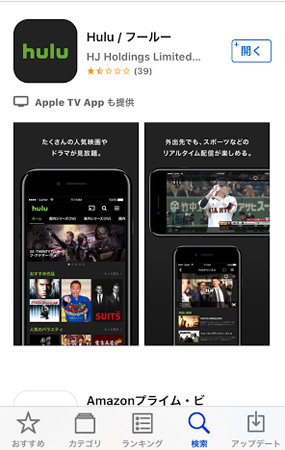
「playストア」や「App Store」のアプリを開き、検索バーに「Hulu」と入力して検索します。
アプリをタップし、インストールします。この時、スマホの容量が足りずにインストールできない場合は不要な画像や動画、アプリデータを消去しましょう。
アプリをインストールしたら「ガイド」が数ページ表示され、Huluについての説明がされますので右にスクロールしていきます。
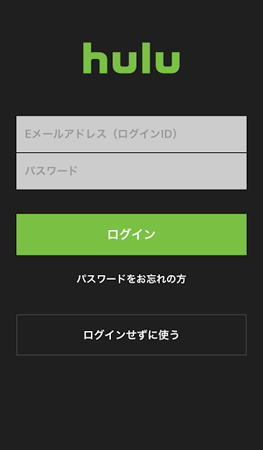
ログイン画面で「Eメールアドレス(ログインID)」と「パスワード」を入力するか、「dアカウント(docomo ID)」もしくは「au ID」でログイン可能です。
後者の2つの場合はブラウザに移ってそれぞれのログインをするようになります。
また、「新規会員登録」をタップすると同じようにHuluの公式サイトに移動し、アカウントの新規登録画面になります。
Huluアプリの使い方
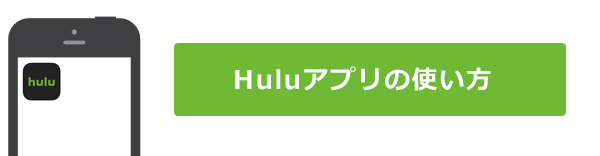
続いてアカウント作成やホーム画面の見方、作品の検索方法、動画の詳細画面などHuluアプリの使い方についてまとめています。
キッズモードや複数のアカウント
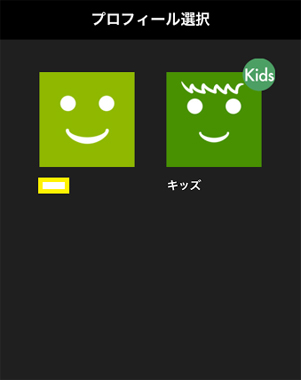
キッズモードは「Huluキッズ」と中心とした子供向けのアニメが紹介されるアカウントで、R18作品などは並びません。
また、アカウントは一つだけでなく複数作成可能なので家族間で使い分けて利用もできます。
アカウント情報の編集はホーム画面のメニューアイコンをタップし、「設定」→「アカウント」を選択します。
パスワードを入力して「次へ」をタップ。アカウント情報の「編集」からEメールアドレス、パスワードの変更、お名前を変更することができます。
ホーム画面の見方
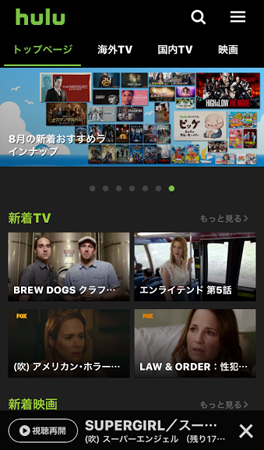
画面上部のタブは「トップページ」「海外TV」「国内TV」「映画」があります。
「トップページ」にはHuluからのオススメ動画などを自動的にスクロールしながら紹介してくれます。
下にスクロールすると新着のTVや映画、もうすぐ公開、見逃し配信作品といったジャンルに分かれて作品を紹介しています。
4作品づつ表示されていますが、「もっと見る」を選ぶとそのジャンルの作品一覧を見ることができます。
「海外TV」などはそれぞれジャンルごとに作品の一覧が表示されるので、観たいジャンルがあれば一覧から探すことができます。
配信動画の検索方法
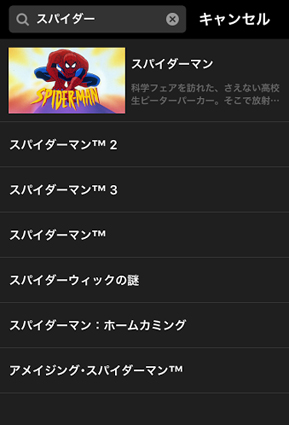
見たい作品を検索して探したい場合は右上の虫眼鏡のアイコンをタップしましょう。
そうすると文字の入力画面になり、作品名を入れると候補が出てきます。
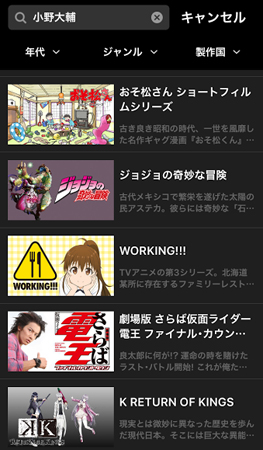
また、役者名や声優名で検索すると関連作品が探せます。
候補が多い際には上部の「年代」、「ジャンル」、「製作国」で絞込検索をしましょう。
見たい作品が決まったらタップして次の画面に移ります。
作品の詳細画面
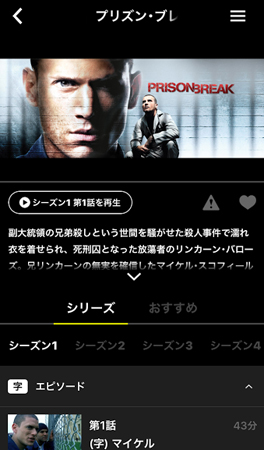
作品の詳細画面では、動画のあらすじや出演者、監督、原作などの情報を見ることができます。
また、関連するおすすめ作品の紹介や、ドラマですとシーズンごとの各エピソードの候補も出てきます。
ハートマークのアイコンをタップするとお気に入りに登録ができます。
動画の視聴方法とアプリの機能
スマートフォンやタブレット端末を利用した動画の視聴方法とHuluアプリの機能についてご紹介いたします。
なお、アプリのアップデートなどにより実際の画面と異なる場合がありますのでご了承ください。
動画を再生するには作品の画像部分をタップすると視聴開始となります。
この辺は動画配信サービスを利用したことがある方であれば特に詳しい説明は不要かと思います。
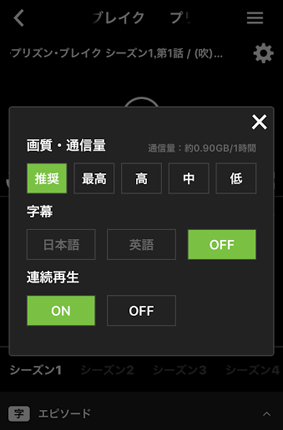
歯車のマークをタップすると「画質・通信量」の変更ができます。
デフォルトが「推奨」なっており、最高~低まで選択が可能です。
また、この画面で字幕や連続再生の切り替えもできます。
Huluアプリには以下のような機能があります。
■ 連続再生
ドラマやアニメの視聴の際に1話が終わると自動的に次の話を再生してくれる機能です。
■ 字幕の切り替え
吹替が英語などの時、字幕を日本語や英語にしたりといった選択が可能です。
■ 再生時間の表示バー
動画全体の再生時間と、現在どの辺りまで再生しているかが分かります。
スクロールすることによって見たい場所まで移動することもできます。バーの左横の数字の10に矢印の丸があるアイコンをタップすると10秒前を再生することができます。
Huluアプリの設定について
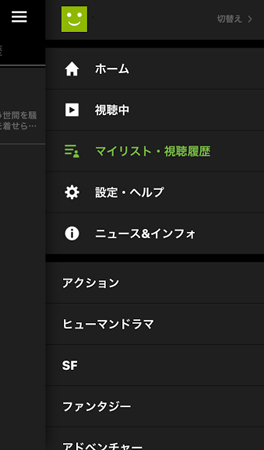
画面右上のメニューアイコン(太線が3本並んでいるアイコン)をタップすると、メニューが開いて設定などを変更できます。
各メニュー項目の内容は以下になります。
■ ホーム
トップページに戻ります。
■ 視聴中
現在視聴している動画の画面に変わります。
■ マイリスト・視聴履歴
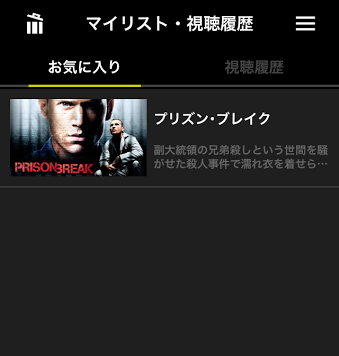
ハートマークを付けたお気に入りの作品がマイリストに並びます。
視聴履歴はこれまで再生した動画の記録が残っています。
特にエピソード数の多い海外ドラマ作品をお気に入り登録しておくことで、観たいときに簡単に動画を再生することができます。
■ 設定・ヘルプ
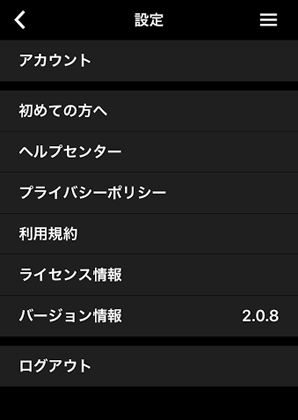
アカウントの契約情報や視聴機器の接続状況を確認やメールアドレスやパスワード、名前の変更もできます。
ヘルプにはHuluの使い方や利用規約、バージョン情報といったお知らせが載っています。
一番下のログアウトを押すとアカウントからログアウトが可能です。
まとめ
Huluの登録からアプリの使い方を紹介しましたがいかがでしょうか?
見たい動画を探してタップするだけで簡単に利用できるサービスが魅力ですよね。
Huluはダウンロード再生に非対応ですが、Huluアプリをスマートフォンやタブレットにインストールすることで、いつでもどこでもHuluの動画を視聴することができます。
iOS、Android、Fireタブレットに対応しているので、利用シーンに合わせてデバイスを使い分けることができます。
アプリの使い勝手や配信されている動画作品は実際に利用しながら試すと良いでしょう。
初回登録に限り2週間の無料トライアル期間が利用できるので、まだHuluを利用したことが無い方はこの機会に試してみてはいかがですか?
おすすめの定額見放題の動画配信サービス
- 1

-
U-NEXT(ユーネクスト)
洋画・邦画、海外ドラマ、韓国ドラマ、アニメ、ドキュメンタリー、カラオケ、電子書籍、アイドル、アダルトなど何でも揃うビデオオンデマンドサービス!
- 見放題あり
- 新作あり
- 電子雑誌読み放題
- アダルトあり
31日間の無料トライアルあり
関連記事
-

-
Huluをパソコン(PC)で楽しもう!視聴方法や機能をご紹介
Huluではパソコン(PC)でも観ることができます。 ノートPCなら持ち運びでき …
-

-
Hulu(フールー)をPS4で視聴しよう!登録手順と利用した感想
Huluはパソコンやスマートフォンだけでなく、PlayStation4をお持ちで …
-

-
新型「Fire TV Stick」が4月6日発売。気になる値段と前モデルとスペックを比較
Amazon.co.jpが「Fire TV Stick」の新モデルを4月6日から …
-

-
Fire TV Stick 4Kをレビュー!第2世代Fire TV Stickとの比較や進化したポイントを紹介
12月12日から発売開始となったAmazon Fire TV Stick 4Kを …
-

-
PS4でU-NEXTを観よう! ~アプリ入手から視聴までの流れ~
U-NEXT(ユーネクスト)をテレビで観るには対応テレビやメディアストリーミング …
-

-
Fireタブレットで視聴できる動画配信サービスを徹底比較!
Amazonプライム会員ならおよそ9,000円から購入できるコスパ抜群のFire …
-

-
PS5に対応している動画配信サービスと動画再生の仕方
PS5(プレイステーション5)はゲームだけでなく、テレビで動画配信サービスの動画 …
-

-
Chromecast(クロームキャスト)でU-NEXTを視聴する方法
U-NEXT(ユーネクスト)をテレビで視聴方法の一つとして、GoogleのChr …
-

-
U-NEXT TVのスペックや視聴できるVODサービス
U-NEXTをテレビで視聴するために必要な機器は様々な製品が発売されていますが、 …
-

-
Hulu(フールー)のお気に入り機能を使おう!便利な活用方法と使い方
Huluには好きな作品や気になる作品、視聴中の作品などにお気に入り登録ができる機 …


